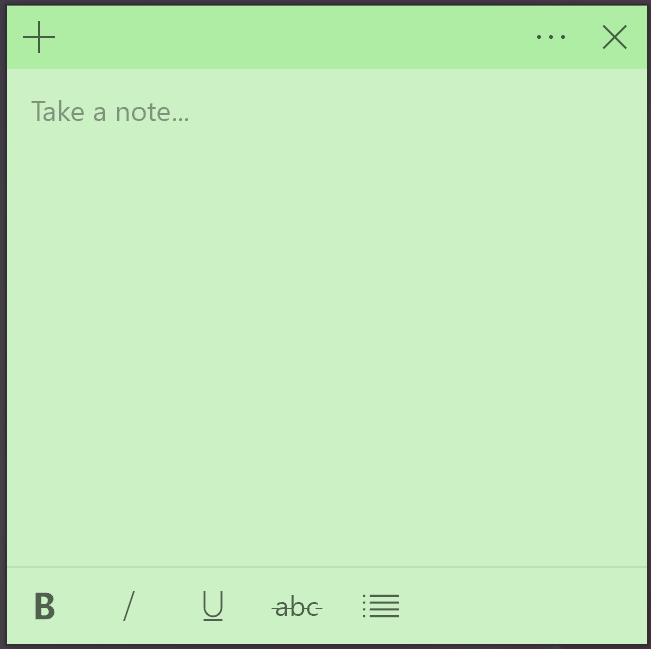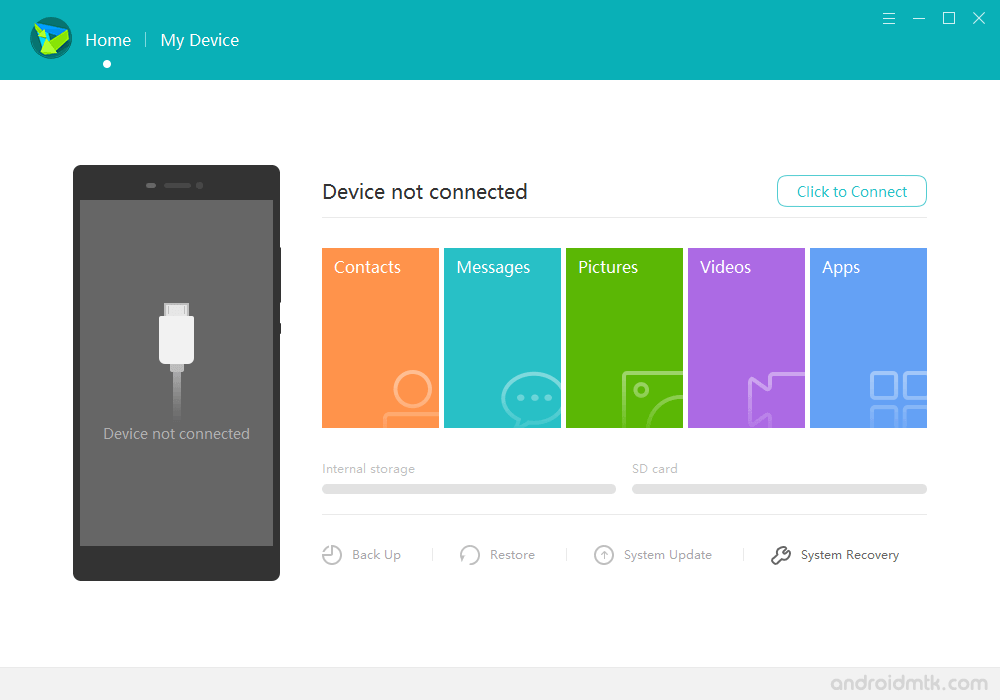- Press the Windows key and the W key to display WINDOWS INK WORKSPACE. Click Sticky Notes.
You can also click the Windows icon and select Sticky Notes or search for Sticky Notes in the search box on the taskbar to open this app.
- Enter your desired content in the pop-up note and click X in the top-right corner.
- The note will be displayed on your desktop. Drag the note to change its location. Click + to add a new sticky note. Click the more icon to change the background color. Click the delete icon to delete the note.
Смартфоны брендов Huawei и Honor — это высокопроизводительные и современные устройства, обладающие всем необходимым функционалом для решения повседневных задач. В числе наиболее полезных опций можно отметить заметки Хонор и Хуавей – специальное приложение, которое позволяет быстро записать и сохранить текстовую или аудио информацию. Именно благодаря заметкам можно не пропустить важные мероприятия или не забыть что-нибудь сделать.
Содержание
- Как создать заметки в телефоне Honor или Huawei
- Как скрыть заметки на Honor или Huawei
- Где хранятся заметки Хонор или Хуавей
- Как перенести заметки с Huawei или Honor
- Заключение
Как создать заметки в телефоне Honor или Huawei
Для создания заметок потребуется воспользоваться штатным приложением. Оно достаточно простое, но у неподготовленных пользователей может появиться ряд вопросов во время его использования. Поэтому мы подготовили подробную инструкцию о том, как правильно создавать заметки в телефоне Huawei или Honor.
Создание заметок:
- Запустите приложение «Заметки» при помощи соответствующего значка на рабочем столе смартфона.
- Нажмите на кнопку с изображением плюса для добавления новой записи.
- Введите название, затем сам текст заметки и потом тапните по кнопке с изображением галочки.
Как видите, процедура действительно достаточно простая и не требует от пользователя слишком много времени. Соответствующее приложение является стандартным и поэтому случайно удалить его не представляется возможным. Для этого требуется рут-доступ, который на актуальных смартфонах Huawei и Honor получить невозможно.
Как скрыть заметки на Honor или Huawei
Операционная система Android позволяет скрыть заметки Honor или Huawei от посторонних глаз. Причём они не отображаются в списке до тех пор, пока не будет применён соответствующий жест и не введён пароль (или графический ключ). Так можно дополнительно защитить конфиденциальные данные. Выполнить процедуру скрытия заметок можно достаточно просто, если следовать предложенной инструкции.
Скрытие заметок:
- Запустите приложение «Заметки» на Huawei или Honor при помощи соответствующего ярлыка на рабочем столе.
- Тапните по той записи, которую требуется скрыть.
- Нажмите кнопку «Ещё» в правом нижнем углу и выберите «Добавить блокировку» в появившемся меню.
- Введите пароль или графический ключ для доступа к телефону и тапните кнопку «ОК» для активации функции доступа к заметке посредством дактилоскопического сканера.
- После этого ещё раз тапните по кнопке «ОК» и затем нажмите на изображение замка в верхнем правом углу экрана.
Теперь запись заблокирована и не сможет быть доступна без ввода соответствующего пароля. Но нужно запомнить пароль доступа (а ещё лучше – записать его). Ведь если его потерять, доступа к записям не будет. Если в них находится очень важная информация в единственном экземпляре, то восстановить её никак не получится. Поэтому торопиться с созданием скрытой заметки не стоит. Сэкономленное время может обернуться утерей данных.
Где хранятся заметки Хонор или Хуавей
Раньше на этих аппаратах заметки сохранялись в определённой папке на внутренней памяти. Но теперь из соображений безопасности все записи хранятся только в облачном хранилище, связанном с учётной записью пользователя (Huawei или Honor). Поэтому как-то извлечь записи из внутренней памяти телефона не представляется возможным.
Если исходить из соображений безопасности, то такой способ хранения конфиденциальных записей более надёжен, так как никто не сможет посмотреть их, не зная пароля для доступа к телефону. С другой стороны, что у Huawei, что у Honor иногда случаются утечки пользовательских данных. И всё же, хранить заметки в облаке не только безопасно, но и удобно.
Как перенести заметки с Huawei или Honor
Для того, чтобы перенести заметки Huawei на компьютер придётся воспользоваться фирменной программой HiSuite, поскольку найти записи на внутренней памяти смартфона больше невозможно. Сначала потребуется установить HiSuite на ПК, а потом нужно будет следовать определённым инструкциям для подключения аппарата к ПК и создании резервной копии заметок. Мы рассмотрим этот процесс подробнее.
Перенос заметок на ПК:
- Запустите HiSuite (или Honor Suite) на компьютере и щёлкните по кнопке с надписью «USB».
- На смартфоне отметьте пункт для того, чтобы разрешить постоянное подключение и нажмите «ОК».
- На компьютере щёлкните кнопку «Уже подтверждено».
- На экране смартфона прочтите код для подключения, введите его в соответствующее окно на ПК и щёлкните кнопку «Подключить».
- После того, как смартфон определится, кликните по пункту «Резервировать».
- Выберите «Заметки» и нажмите кнопку «Резервировать».
Процедура переноса данных на компьютер начнётся немедленно. Как-то прочесть заметки на ПК не представляется возможным. Но зато их можно будет экспортировать на другой телефон Huawei или Honor и прочесть уже там. На данный момент это единственный рабочий способ переноса заметок на компьютер. Сама процедура происходит достаточно быстро, так как заметки занимают крайне мало места во внутренней памяти смартфона.
Заключение
Теперь вы знаете всё о том, как использовать заметки Huawei или Honor и как сделать резервную копию подобных записей в случае необходимости. Если чётко следовать всем пунктам предоставленной инструкции, то никаких проблем не должно возникнуть даже у новичков.
Некоторые смартфоны позволяют заменить собой ноутбуки для некоторых стандартных операций – проверки почты, просмотра веб-страниц и видео, а также позволяют своим хозяевам провести некоторое время за играми. Но функциональные возможности ноутбуков не превращают их в полноценный компьютер. Поэтому мы в последнее время наблюдаем от некоторых компаний попытки конвергенции смартфонов и ПК. В случае со смартфонами, работающих на платформе от компании Microsoft, видим появление режима Continuum, который позволяет подключать смартфон на Windows 10 к монитору и запускать на нём настольные приложения во весь экран, вроде Office. Производители же Android смартфонов прибегают к док-станциям (привет Samsung Dex) или же к альтернативным пользовательским интерфейсам.
И вот на международной выставке CES Asia 2018 китайская компания Huawei показала свою концепцию, которая превращает Android смартфон в полноценный настольный компьютер при подключении к монитору. Благодаря специальной программе «Cloud PC», загружаемой из собственного магазина приложений Huawei, пользователи получают доступ к рабочему столу Windows 10 (полноценная версия) на своём мобильном терминале и подключенном к нему внешнем дисплее.
Принцип работы такого решения заключается в том, при подключении Android смартфона Huawei по USB-C порту к внешнему монитору, запускается специальный десктопный режим работы с пользовательским интерфейсом, подобному Windows, который полностью поддерживает многозадачность, несколько окон и панель навигации в комплекте с кнопкой запуска, панелью задач и уведомлениями. А специальное приложение «Huawei Cloud PC» позволяет смартфонам Huawei виртуализировать миниатюрный рабочий стол Windows 10 через облако прямо на маленьком экране, который в сочетании с декстопным режимом значительно расширяет возможности смартфона и превращает его в полноценную рабочую станцию на Windows 10.
В настоящее время, как сообщают авторы заметки, новый режим и сервис поддерживается такими моделями смартфонов Huawei, как Huawei P20 Pro, Huawei P20, Huawei Mate 10 и Huawei Mate RS, а также на планшете Huawei MediaPad M5.
С помощью меню на смартфоне пользователь можете контролировать время отклика, отключиться от режима рабочего стола, настроить систему по своему усмотрению, выбрать способ ввода (сенсорный указатель мыши) и показать виртуальную клавиатуру. Cloud PC подключается не к пользовательскому удаленному рабочему столу, а к серверу в облаке, используя протокол Huawei Desktop Protocol (HDP), собственной разработки и основанный на Huawei FusionCloud Desktop. При этом следует учитывать, что Huawei будет использовать серверы, расположенные в Китае, да и сама услуга будет доступна (по крайней мере первоначально) только для китайских пользователей. Не исключено, что с успехом Huawei Cloud PC, компания решится на расширение своего продукта на европейских клиентов, покупая серверные мощности в Европе.
Updated on
Huawei HiSuite is a PC Suite application developed by Huawei Technologies Co. Ltd. It is used for managing Huawei mobile devices from a Windows or Mac computer.
Features of Huawei HiSuite Application
Contacts Management
It allows you to create new contacts on your Huawei device and edit or delete them from your computer. It also makes it convenient to manage your contact list by easily importing and exporting contacts between your computer and the device.
Messages
It allows you to create new messages and send them to one or multiple recipients using your computer. HiSuite also enables you to import and export existing messages between your computer and device, making it easy to manage and access your messages.
Pictures Management
It allows you to browse multiple pictures from your device and easily import or export images between your device and computer. With this feature, you can quickly transfer photos between your phone and computer, making it convenient to manage and share your pictures.
Video Management
It allows you to view the existing videos on your device and easily import or export them between your computer and device. With this feature, you can quickly transfer video files between your phone and computer, making it convenient to manage and share your videos.
Screenshot
It allows you to quickly take a screenshot of your device and save it directly to your computer, making it easy to capture and share the screenshot from your phone without transferring files between devices. In addition, with HiSuite, you can easily access the screenshots from your computer.
App Management
It allows you to view the list of apps installed on your Huawei device and easily uninstall them. Additionally, you can use Hisuite to install third-party apps on your smartphone, making it convenient to manage the apps on your device from your computer.
Backup and Restore
It allows you to back up your important data, including pictures, videos, contacts, and messages. It also enables you to restore this data later, making it easy to protect against data loss. With HiSuite, you can keep your important data secure and easily accessible.
System Update
It allows you to update your Huawei device directly from your computer without downloading any packages on your device. The software automatically detects available updates for your device and will enable you to install them from your computer.
Download Huawei HiSuite Application
HiSuite is compatible with all versions of Windows OS, from Windows XP to Windows 11 (x32 or x64 bit). If you are looking for the latest version of HiSuite, use the following links to download it to your computer:
| Version | Windows | MacOS |
|---|---|---|
| v1.8.1.260 | Link | – |
| v2.3.15 | Link | – |
| v4.0.4.204 | Link | – |
| v4.0.5.300 | Link | – |
| v4.0.7.300 | Link | – |
| v5.0.1.300 | Link | – |
| v5.0.2.300 | Link | – |
| v5.0.2.301 | Link | – |
| v8.0.1.300 | Link | – |
| v9.0.3.300 | Link | – |
| v9.1.0.300 | Link | – |
| v10.0.0.510 | Link | – |
| v10.0.1.100 | Link | – |
| v10.1.0.550 | Link | – |
| v11.0.0.360 | Link | – |
| v11.0.0.500 | Link | – |
| v11.0.0.510 | Link | – |
| v11.0.0.530 | Link | – |
| v11.0.0.550 | Link | – |
| v11.0.0.560 | Link | – |
| v11.0.0.570 | Link | – |
| v11.0.0.580 | Link | – |
| v11.0.0.590 | Link | – |
| v11.0.0.610 | Link | – |
| v11.0.0.650 | Link | – |
| v13.0.0.310 | Link | Link |
Notes
[*] Compatibility: Huawei HiSuite Application is compatible with Windows XP, Vista, Windows 7, Windows 8, 8.1 and Windows 10 Only.
[*] Huawei Stock Firmware: If you are looking for the original Stock Firmware, then head over to the Huawei Stock Firmware page.
[*] Huawei USB Driver: If you are looking for the official Huawei USB Driver, then head over to the Download Huawei USB Driver page.
[*] PC Suite: If you are looking for PC Suite Applications for other Mobile Brands, then head over to our PC Suite Section.
[*] Credits: Huawei HiSuite Application is officially created and distributed by Huawei Mobile, Inc. So, full credit goes to them for sharing the tool for free.
Выберите вариант загрузки:
- скачать с сервера SoftPortal (установочный exe-файл)
- скачать с официального сайта (страница загрузки на сайте разработчика)
Официальное приложение для синхронизации смартфонов Huawei и Honor с ПК, с помощью которого можно легко управлять вашими файлами, осуществлять импорт и экспорт файлов, фотографий и других данных, обновлять ПО смартфона, создавать резервные копии и пр. (полное описание…)

Рекомендуем популярное
3uTools 3.05.031
Программное обеспечение для управления, передачи, резервного копирования всех данных на…
Scrcpy 1.24
Небольшая бесплатная программа, отображающая экран мобильного Android-устройства на ПК и…
Nokia PC Suite 7.1.180.94
Nokia PC Suite — Сборник фирменных приложений, в состав которого входят различные программы для использования их совместно с мобильными телефонами Nokia…
iTools 4.5.1.8
Продвинутое приложение для работы с iPod/iPhone/iPad, которое вполне может претендовать на…

Nokia Ovi Suite — приложение для синхронизации мобильных телефонов Nokia с ПК с помощью…